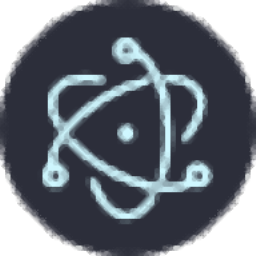
Large Files Finder(大文件查找删除工具)
v1.6.0 免费版- 介绍说明
- 下载地址
- 精品推荐
- 相关软件
- 网友评论
Large Files
Finder提供电脑大文件查询功能,可以在软件上分析C盘的全部文件,分析D盘的全部文件,自动将大的文件显示在搜索列表,让用户可以立即知道D盘保存哪些文件,几个GB的文件占用太大,可以选择删除,几百MB的无用文件也可以直接删除,轻松释放储存空间,让您的C盘D盘可以保存其他的文件,如果你不知道应该删除哪些磁盘文件,可以尝试使用Large
Files Finder快速分析大文件,删除大文件就可以释放更多C盘D盘空间。
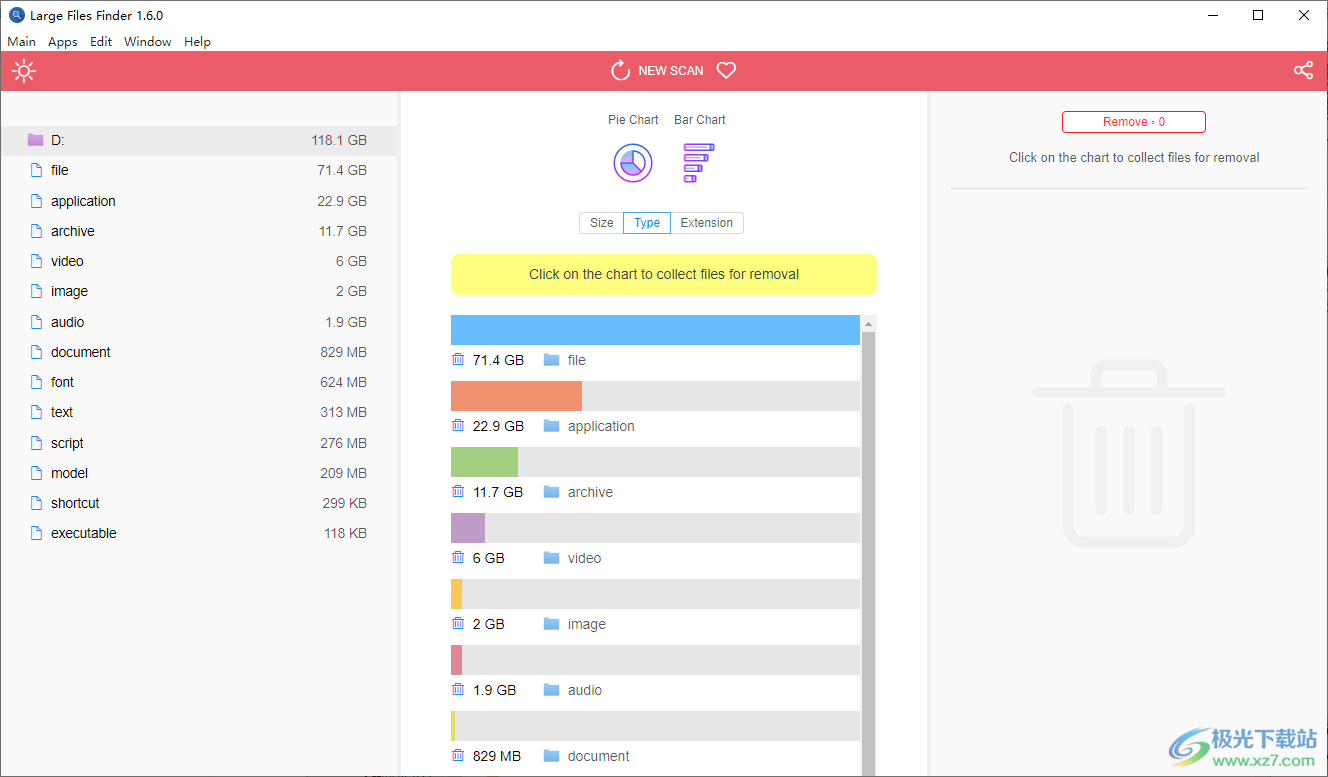
软件功能
1、Large Files Finder功能简单,可以帮助用户读取储存空间的数据
2、不到一分钟就可以分析C盘D盘,将大文件全部显示
3、轻松找到电脑保存几个GB的文件,这些文件可以删除
4、会按照文件大小排列在搜索结果,方便用户直接删除
5、支持打开文件夹,不确定是否可以删除,直接查看原始文件夹里面的内容
6、支持饼形图查看功能,可以显示各种文件的占比
7、支持条形图查看,显示不同文件占用空间的大小
软件特色
1、Large Files Finder让用户可以更方便清理电脑数据
2、如果C盘已经不够使用,直接在Large Files Finder软件删除大文件
3、清理磁盘垃圾不一定可以释放大量空间,而删除大文件一定可以释放空间
4、Large Files Finder操作简单,启动软件就可以点击磁盘扫描
5、可以自己选择一个磁盘分区扫描,也可以选择一个文件夹扫描
使用方法
1、将Large Files Finder直接安装到电脑,安装结束就打开使用
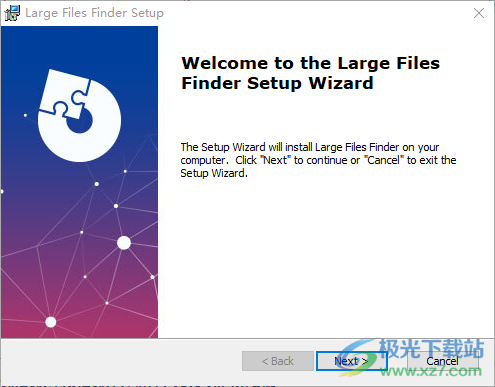
2、提示软件的安装地址设置界面,可以自己设置安装的位置
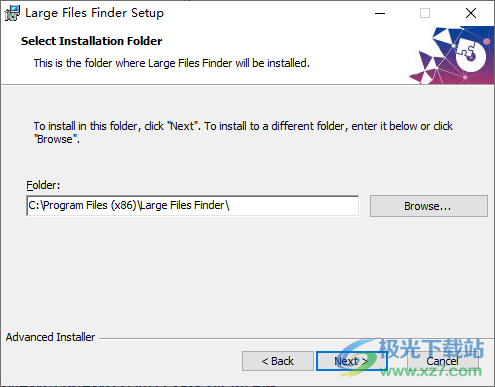
3、点击选择扫描的文件,随后弹出文件夹选择界面
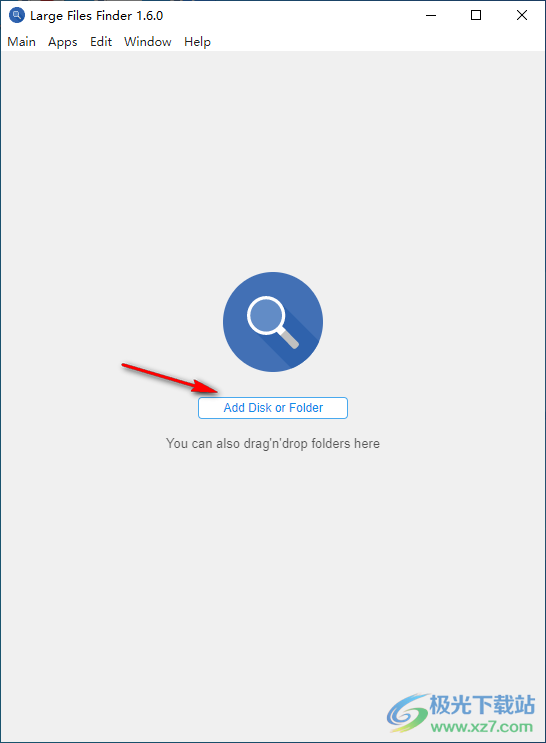
4、可以直接选择D盘扫描,也可以自己添加一个文件夹扫描
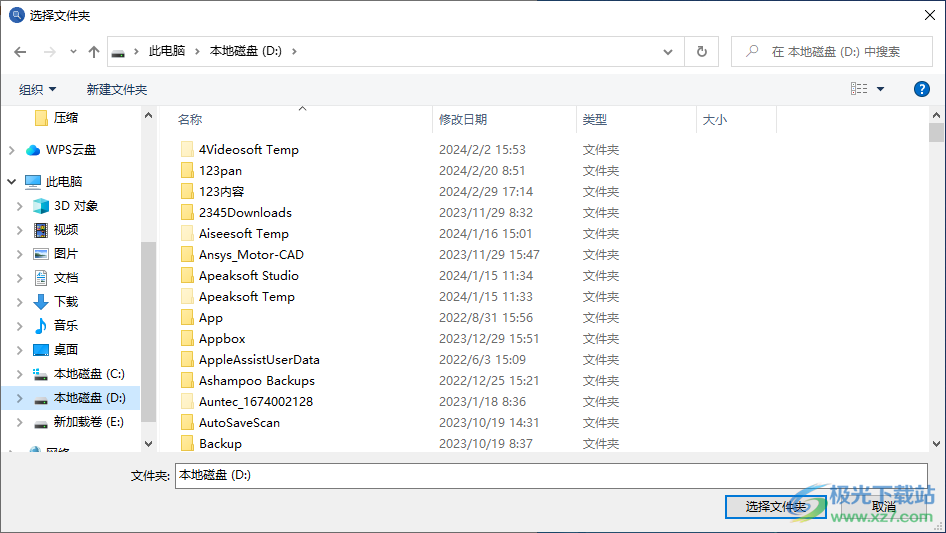
5、如图所示,扫描完毕显示D盘的全部文件类型,可以查看大型文件
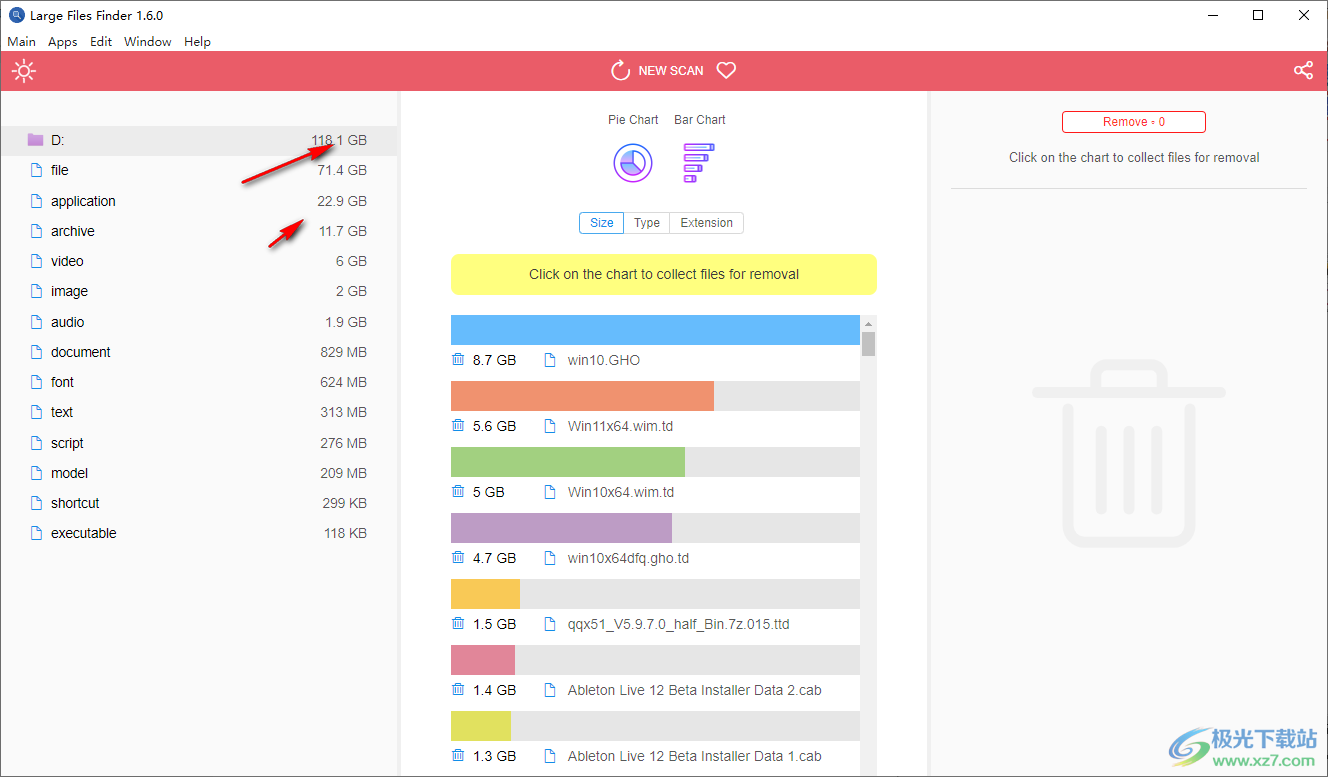
6、找到大型文件,自己确认是否需要删除,点击删除按钮就可以直接删除
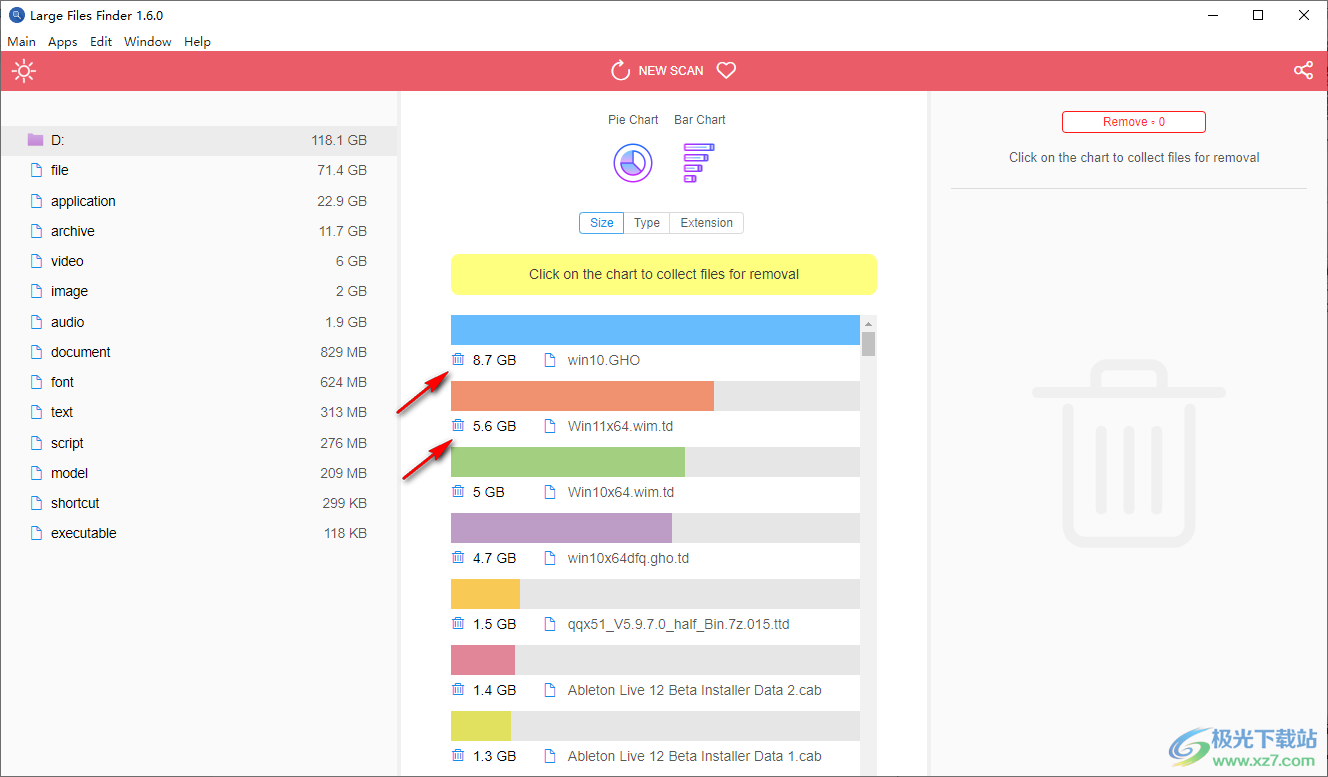
7、文件夹查看功能,可以点击打开文件夹,进入原始文件夹查看里面的内容是否可以删除
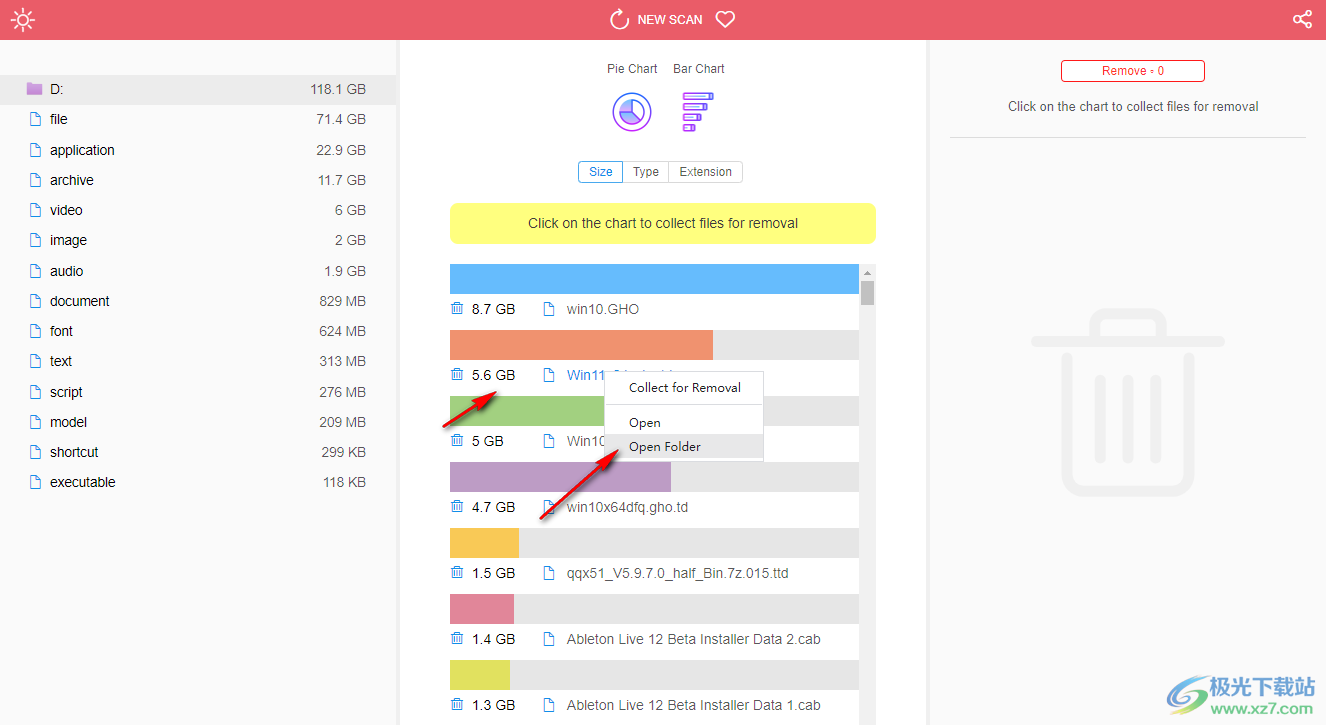
8、显示类型功能,可以查看压缩文件、视频、图像、音乐等文件大小
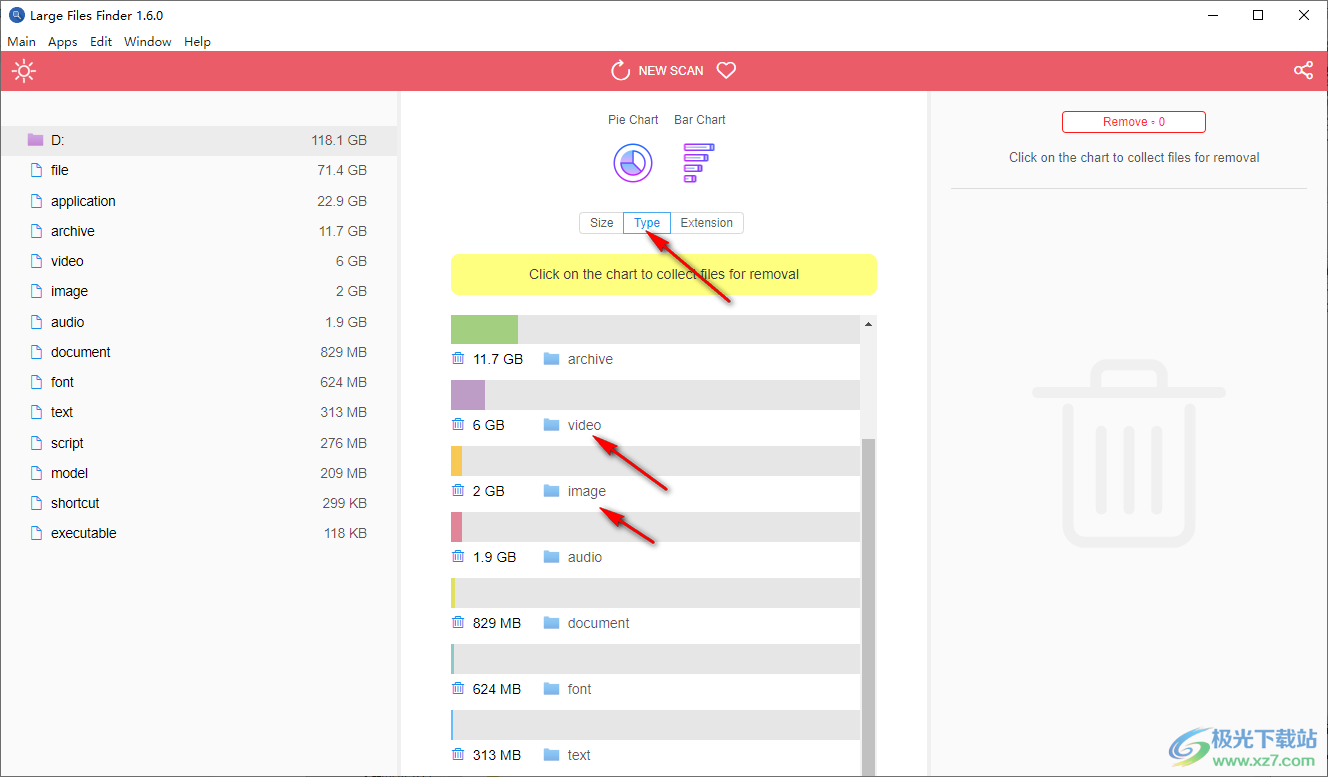
下载地址
- Pc版
Large Files Finder(大文件查找删除工具) v1.6.0 免费版
相关软件
本类排名
- 1电脑清微信僵尸粉软件最新版
- 2duu显卡卸载工具v18.0.6.1 最新版
- 3doublekiller(重复文件扫描软件)v1.6 中文绿色版
- 4geek uninstaller中文版v1.4.7.142 绿色版
- 5解锁猎人v3.2.3.126 汉化版
- 6AutoRemove(CAD卸载工具)v1.0.4 绿色免费版
- 7ccleaner中文版v6.2.0.9938 多语言绿色版
- 8solidworks完全卸载清理工具(swcleanuninstall)v1.0 绿色版
- 9CX-One Remover(欧姆龙CX-One专用卸载软件)v1.1.0.3 官方版
- 10office2016卸载工具 官方版v1.0 绿色版
本类推荐
- 1腾讯柠檬清理mac官方版v4.9.0 苹果最新版
- 2microsoft fix it卸载工具v3.5.0.41 最新版
- 3uninstall tool卸载工具v3.5.10 官方版
- 4solidworks完全卸载清理工具(swcleanuninstall)v1.0 绿色版
- 5uninstall tool最新破解版v3.5.6 绿色版
- 6norton removal tool(诺顿卸载辅助工具)v22.5.0.17 官方版
- 7ie8强制卸载工具v1.5 绿色版
- 8360卸载工具单文件v1.1 绿色版
- 9office2016卸载工具 官方版v1.0 绿色版
- 10uninstall microsoft office(office卸载工具)v1.0 绿色版
装机必备
换一批
谷歌浏览器Google Chromev100.0.4896.75 64位官方最新版

WinRAR官方64位v5.80 正式官方版

腾讯电脑管家win10专版v13.5.20525.234 官方最新版

iTunes 32位for Windows 12.10.8.5 多语言官方版

腾讯应用宝pc版v5.8.2 最新版

360安全卫士电脑版v13.1.0.1151 官方正式版

百度网盘pc版v7.14.2.9 官方最新版

搜狗拼音输入法电脑版v11.0.0.4909 正式版

酷狗音乐播放器电脑版v9.2.29.24113 官方最新版

爱奇艺pps影音客户端v7.10.122.2375 官方最新版

微信2022最新电脑版v3.6.0.18 官方版

wps office 2016专业版V11.1.0.7875 pro版_附序列号
- 聊天
- 微信电脑版
- yy语音
- skype
- qq电脑版
- 视频
- 优酷视频
- 腾讯视频
- 芒果tv
- 爱奇艺
- 剪辑
- 会声会影
- adobe premiere
- 爱剪辑
- 剪映
- 音乐
- 酷我音乐
- 酷狗音乐
- 网易云音乐
- qq音乐
- 浏览器
- 360浏览器
- ie浏览器
- 火狐浏览器
- 谷歌浏览器
- 办公
- wps
- 企业微信
- 钉钉
- office
- 输入法
- 五笔输入法
- 搜狗输入法
- qq输入法
- 讯飞输入法
- 压缩
- winzip
- 7z解压软件
- winrar
- 360压缩
- 翻译
- 谷歌翻译
- 金山翻译
- 英译汉软件
- 百度翻译
- 杀毒
- 360杀毒
- 360安全卫士
- 火绒软件
- 腾讯电脑管家
- p图
- 美图秀秀
- photoshop
- 光影魔术手
- lightroom
- 编程
- vc6.0
- java开发工具
- python
- c语言软件
- 网盘
- 115网盘
- 天翼云盘
- 百度网盘
- 阿里云盘
- 下载
- 迅雷
- utorrent
- 电驴
- qq旋风
- 证券
- 华泰证券
- 方正证券
- 广发证券
- 西南证券
- 邮箱
- 阿里邮箱
- qq邮箱
- outlook
- icloud
- 驱动
- 驱动精灵
- 打印机驱动
- 驱动人生
- 网卡驱动




























网友评论